win11电脑系统更新无法卸载 Win11安装的更新卸载不了怎么办
Win11电脑系统更新无法卸载,让许多用户头疼不已,有时候我们安装了更新后发现问题,想要卸载却发现卸载选项灰色不可点击,这该怎么办呢?面对这种情况,我们可以通过一些方法来解决这个问题,让电脑系统更新变得更加顺畅。接下来我们就来看看具体的解决方案。
解决方法:
方法一:
1、确认你要卸载的更新代号。
2、打开 C:WindowsservicingPackages 目录。
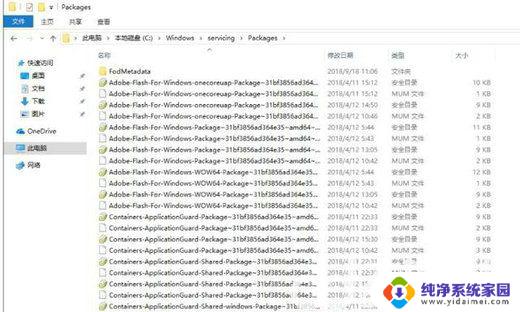
3、搜索更新代号。
4、打开所有的 .mum 文件,内容其实是 文件,修改其中 permanence=“perment” 为 permanence=“removable” 。
5、保存,需要管理员权限。
6、保存之后,再去卸载更新,右键出现卸载可正常卸载更新。
方法二:
1、按下win+s打开搜索框,然后我们搜索 cmd ,在弹出的搜索结果中的“命令提示符”上单击右键,选择“以管理员身份运行”。
2、打开命令提示符之后,在命令提示符窗口输入 wusa /?,按下回车键。
3、输入命令后会弹出一个新的命令提示符窗口,红框标出的即卸载系统更新的命令行语法。
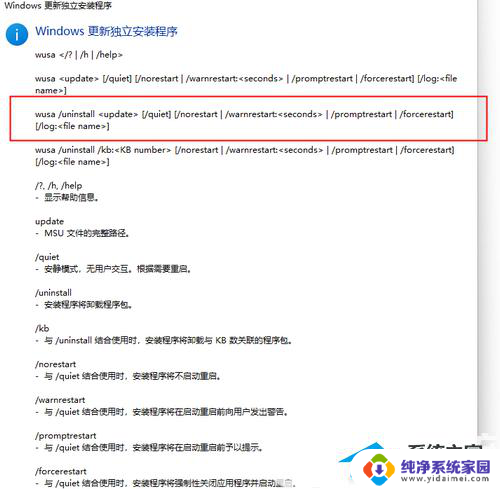
4、照上述命令语法,找到卸载更新的语句。
5、其中,/uninstall 表示卸载,/kb:XXXXXXX 为要卸载的更新。回车以后,指定的更新即可完美卸载。
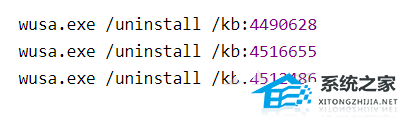
以上就是win11电脑系统更新无法卸载的全部内容,如果有用户不了解的地方,可以根据小编提供的方法进行操作,希望这些方法能够帮助到大家。
win11电脑系统更新无法卸载 Win11安装的更新卸载不了怎么办相关教程
- 系统更新卸载不了为什么 Win10无法卸载已安装的更新怎么办
- win10安全更新无法卸载 Win10安装更新无法删除怎么办
- win10更新卸载不了 Win10无法移除已安装更新怎么办
- win10系统更新补丁无法卸载 Win10安装更新失败无法卸载怎么办
- win10/11系统更新补丁卸载 win10系统电脑如何卸载已安装的更新补丁
- cad卸载了再安装就安装不了了 CAD2020卸载后无法重新安装怎么办
- 电脑怎么卸载驱动再重新安装 Win10卸载驱动后怎么重新安装
- 电脑蓝牙卸载了怎么重新安装 无意中卸载了笔记本电脑蓝牙怎么办
- 非正常卸载或删除了cad的安装程序怎么弄 CAD2020卸载后无法重新安装怎么办
- win11网卡卸载了不能上网怎么办 Win11重装后无法联网怎么办
- win10怎么制作pe启动盘 如何制作win10PE启动盘
- win2012设置虚拟机 VMware虚拟机装系统教程
- win7安装系统后安装软件乱码蓝屏 win7系统安装软件中文乱码怎么办
- hp打印机扫描怎么安装 惠普打印机怎么连接电脑安装扫描软件
- 如何将win10安装win7 Win10下如何安装Win7双系统步骤
- 电脑上安装打印机驱动怎么安装 打印机驱动程序安装步骤